样本文件格式
语音预设值 (*.SPEECH)
Speech Synthesizer 会处理文本以创建您项目的计算机化或类似声码器的声乐。 使用自定义样本进行合成的所有原生 FL Studio 插件均支持 *.SPEECH 预设值,即 Sampler、Granulizer、Fruity Slicer 和 Fruity Scratcher。
如何打开
Speech Synthesizer 不是独立乐器,因此不会显示在添加插件列表中,它是一个弹出对话框,将文本处理为音频,然后将结果转储为分段的音频剪辑。 要将语音样本添加到项目中,首先将任何语音预设值从浏览器 语音文件夹拖动到一个空通道(或接受 .wav 文件的插件)。 将打开设置对话框,根据您的喜好修改文本,然后点击“确定”,将预设值应用于该通道。 如果从一个空通道开始,则音频将保存到 Fruity Slicer 的一个实例中。
“语音设置”对话框
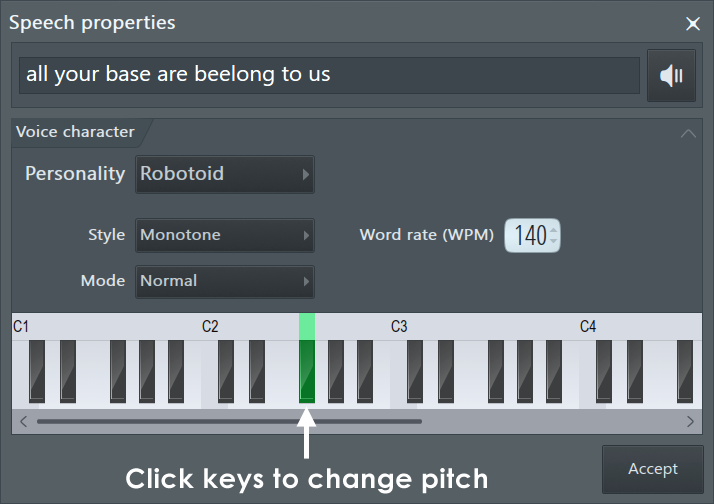
文本面板
- 语音文本框 - 在此处输入要由引擎合成的文本。
- 聆听按钮 - 点击可基于当前设置预览样本。
人声特征
- “个性”组合框 - 点击此框可选择人声个性。 个性可更改所使用人声的音色。 其余人声设置也被设为所选个性的默认值。
- “风格”组合框 - 选择人声的语调风格。 单调/歌唱 - 为所有单词使用恒定音高。 自然 - 类似于自然讲话语调。 随机 - 为每个单词选择随机音高。
- 模式 - 选择在产生的人声中混入的噪声量。 正常 - 对人声中混入的噪声使用自然电平。 气息音 - 使用更多噪声以产生“气息音”人声。 低语 - 仅使用噪声进行人声合成,从而产生“低语”人声效果。
- 速率 LCD - 设置人声速度。
- 音高半音组合框 - 选择人声的音高半音。
- 音高八度音程 LCD - 选择人声的音高八度音程。
接受 - 将语音预设值应用于选定发生器/效果。 如果在此对话框中更改了某些设置,系统将提示您使用新名称保存预设值。
语音文本格式设置
单个单词的音高移动
您可以为一个单词提供音高偏移。 只需将偏移(以半音为单位)以数值形式放在单词后面,并用括号括起来即可:"Semitone up(1), 2 semitones down(-2)"。 例如,如果在此样本中,基础音高为 F#2,那么单词 "up" 将具有音高 G2(升高一个半音),单词 "down" 将具有音高 E2(下降两个半音)。
分隔单词
要获得声音更自然的句子,可以尝试将间隔 " " 替换为下划线 "_"。 因此,句子 "This is example sentence" 变成 "This_is_example_sentence"。
请注意,带下划线的句子会被 Fruity Slicer 通道识别为单个单词,并且不会正确分段(见下文)。
Fruity Slicer 支持
当您在 Fruity Slicer 通道中打开语音预设值时,句子会被自动分段,因此每个单词都位于一个单独的分段中。 由于具有此特性,Fruity Slicer 通道会自动生成一个 BeatSlicer 网格 (*.zgr) 文件,其中包含该句子。